[ @debian @install @elgato @stream_deck @python @console ]
[психологическая> Подготовка к установке
Основной источник информации по установке и настройке https://timothycrosley.github.io/streamdeck-ui/
Если к ноуту уже подключено устройство “Stream Deck” по USB (просто чтобы убедиться в том, что оно работает) — его надо выдернуть.
Если в наличии несколько устройств, то надо сперва решить, которое из них будет «установлено».
На каждом шаге что-то может пойти не так. Если что-то пошло не туда — остановиться и гуглить. А пойти что-то не так вполне может, known issues (мне не помешали):
- Some users have reported that the Stream Deck device does not work on all on specific USB ports, as it draws quite a bit of power and/or has strict bandwidth requirements. Try a different USB port. (Подтверждаю. Особенно эта штука не любит подключения через внешние usb-хабы, она предпочитает постоянный отдельный вход).
- Streamdeck uses pynput for simulating Key Presses but it lacks proper support for Wayland. Generally your results will be good when using X (Ubuntu/Linux Mint).
- Key Press or Write Text does not work on Fedora (outside of the streamdeck itself), which is not particularly useful. However, still do a lot with the Command feature.
- On Ubuntu the Key Press ctrl+alt+t doesn't work. However using the Command gnome-terminal achieves the same result.
- Version 1.0.2 lacks error handling when executing Command and Key Press actions. As a result, you have to be careful - an invalid command or key press makes everything else also stop working. The 1.0.3 release and above resolve this.
- If you're using GNOME shell, you might need to manually install an extension that adds [[https://extensions.gnome.org/extension/615/appindicator-support/|KStatusNotifierItem/AppIndicator]> Support to make the tray icon show up.
По сравнению с приложением под виндой, приложение под линукс примитивнее:
- Нет предустановленных кнопок.
- Невозможно перетаскивать кнопки на другие уровни.
- Невозможно настроить две иконки на одну кнопку (например, для кнопки включения/отключения звука можно подложить иконки разного цвета под оба состояния), поэтому сразу фидбэк от нажатия кнопки отсутствует — надо подождать и смотреть на экране, если что-то получилось.
- Не будет таймера на кнопке.
- Нет (да и не особо нужно, debian же, но всё же) возможности под одну кнопку подстроить выполнение нескольких команд последовательно.
Поначалу это ощущается как недостаток, но чуть позже всё становится проще. Одна кнопка, одно действие. Если нужно несколько действий последовательно — закатать всё в файл .sh и повесить его однократный вызов на отдельную кнопку.
Wayland vs X11
Под Wayland это всё не работает.
Выяснить действующую графсистему:
loginctl show-session "$XDG_SESSION_ID" -p Type
или
loginctl show-session $(awk '/tty/ {print $1}' [(loginctl)) -p Type | awk -F= '{print $2}'
Питание железки
Есть проблема: эти клавиатурки постоянно получают энергию из usb-дырок, даже если ноут отключён (батарея и сеть работают). В темноте клавиатурки Elgato очень ярко светятся, и если это дело оставить как есть, то когда-нибудь или пиксели на кнопках начнут выгорать к едреням, или нервные окончания в глазах.
Есть несколько решений:
- втыкать Elgato только в USB 3.0 (синего цвета). Иногда на этом всё решено, иногда нет.
- если есть только USB 2.0 — выдирать провод из usb после каждого выключения ноутбука. Это расстраивает, да и
дыркаконтакты usb разбалтываются. - У некоторых компьютеров в BIOS-Advanced есть опция Deep Sleep, её можно переключить в Enabled, и после выключения ноута к usb не будет поступать электрический ток. В моём ноуте такой опции нет.
- клавиатуры Elgato не любят подключение через usb-хабы, но иногда их можно успешно подключать через usb-хаб с отдельными кнопками отключения на каждом порту — есть четырехпортовые и семипортовые, дешёвые и дорогие, их надёжность и долгосрочность работы обсуждаемая, и втыкать их надо в сам ноутбук, а не в другие usb-хабы, но не суть. Такие штучки не пригодны для питания подключаемых устройств (телефон на этом не зарядишь), они только передают данные. После выключения ноутбука всё полностью гаснет и включается только вместе с ноутбуком. Ну и можно отключать отдельные устройства.
Установка окружения
Проверить, что железка отключена.
Убедиться в том, что в системе установлен [[Common:Software:Python]> и его PIP.
sudo apt install -y python3-pip python3-setuptools
sudo apt install -y libudev-dev libusb-1.0-0-dev libhidapi-libusb0 libxcb-xinerama0 libjpeg-dev zlib1g-dev libopenjp2-7 libtiff5-dev
pip3 install wheel pillow
Если здесь возникнет ошибка «error: externally-managed-environment», см. Software:Python:pip3
Создать файл с правилами
sudoedit /etc/udev/rules.d/70-streamdeck.rules
sudo mcedit /etc/udev/rules.d/70-streamdeck.rules
Вставить в файл “70-streamdeck.rules” эти строки:
SUBSYSTEM=="usb", ATTRS{idVendor}=="0fd9", ATTRS{idProduct}=="0060", GROUP="users", TAG+="uaccess"
SUBSYSTEM=="usb", ATTRS{idVendor}=="0fd9", ATTRS{idProduct}=="0063", GROUP="users", TAG+="uaccess"
SUBSYSTEM=="usb", ATTRS{idVendor}=="0fd9", ATTRS{idProduct}=="006c", GROUP="users", TAG+="uaccess"
SUBSYSTEM=="usb", ATTRS{idVendor}=="0fd9", ATTRS{idProduct}=="006d", GROUP="users", TAG+="uaccess"
Проверить, что всё записалось:
cat /etc/udev/rules.d/70-streamdeck.rules
Перезагрузка udevadm
sudo udevadm control --reload-rules
Подключить Stream Deck к ноуту (USB)
Все кнопки-иконки должны засветиться и показать один большой логотип Elgato.
Установить streamdeck_ui
pip3 install --user streamdeck_ui
В ~/.local/bin должен появиться исполняемый файл ’streamdeck’ (скрипт на python).
Добавить этот каталог в PATH. Это можно сделать двумя способами:
export PATH=~/.local/bin:$PATH
PATH=$PATH:$HOME/.local/bin
Но лучше просто добавить новую строку в ~/.bashrc
PATH=$HOME/.local/bin:$PATH
Если такая строка уже есть (например, для LaTeX), то новый каталог нужно добавить после двоеточия:
PATH=/home/LaTeX/bin/x86_64-linux:$HOME/.local/bin:$PATH
Принудительно перечитать содержимое .bashrc (в ответ ожидаем тишину):
source ~/.bashrc
Команду streamdeck можно сунуть в автозапуск (~/.local/bin/streamdeck), софт маленький и даже если железка не будет подключена, на системе это не скажется.
Запустить приложение
streamdeck &
или же
~/.local/bin/streamdeck
Откроется это:
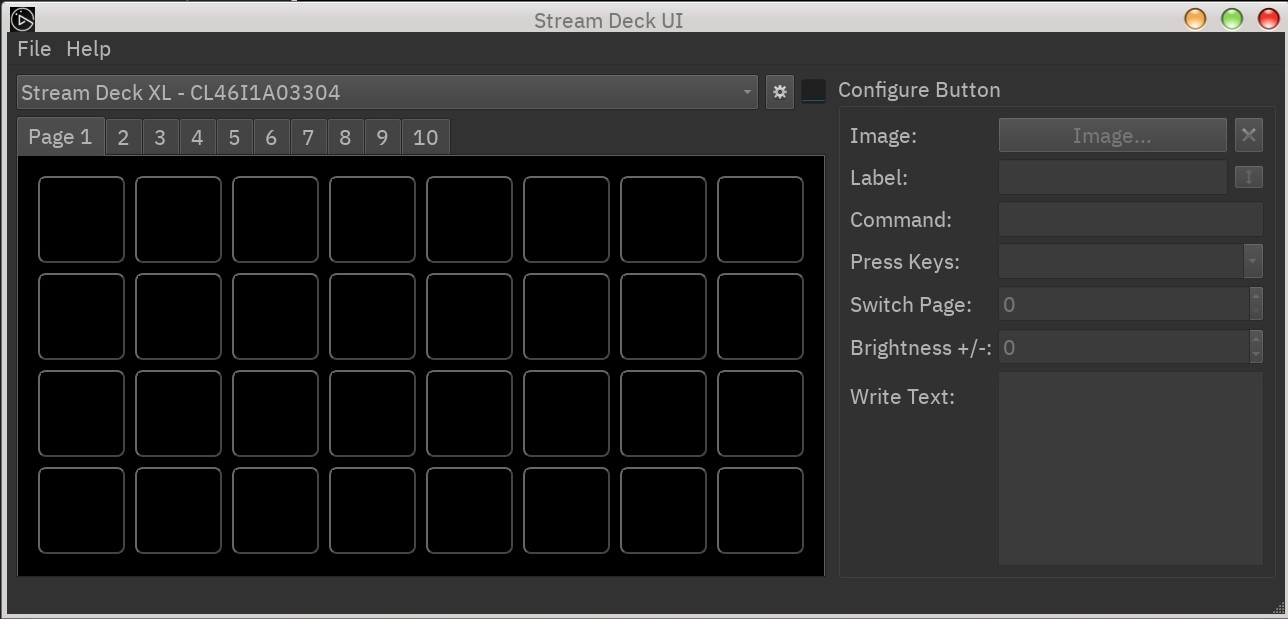
Позже, после полной настройки, будет открываться нечто подобное:
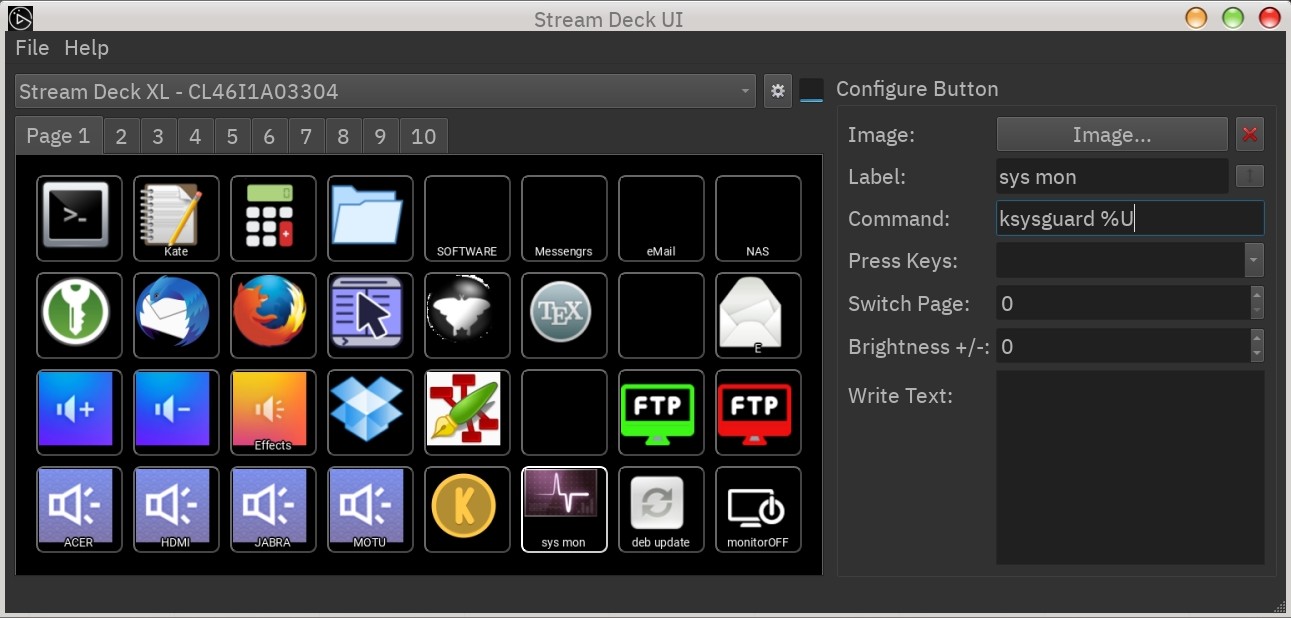
Выключать это приложение не следует.
Обновление streamdeck_ui
pip3 install --upgrade --user streamdeck_ui